Etapas para resolver o erro de tela azul da morte (BSoD) COREMSG_INTERNAL_ERROR
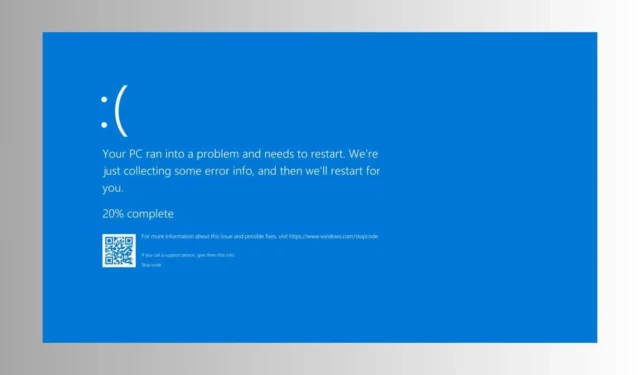
A verificação de bug para COREMSG_INTERNAL_ERROR é representada pelo código 0x00000174. Este erro indica que o CoreMessaging encontrou um problema irrecuperável. O CoreMessaging é essencial para facilitar a comunicação entre aplicativos da Plataforma Universal do Windows (UWP), gerenciar eventos de entrada e toque e supervisionar métodos de entrada em todo o sistema.
Quando um erro irrecuperável é detectado, geralmente é devido a aplicativos conflitantes que podem exigir os mesmos recursos ou podem não ser compatíveis entre si. Além disso, problemas podem surgir de mau funcionamento do driver ou corrupção no sistema de arquivos.
Como posso resolver o erro BSoD COREMSG_INTERNAL_ERROR?
1. Remova todos os aplicativos instalados recentemente
- Pressione Win+ Ipara abrir Configurações.
- Navegue até Aplicativos > Aplicativos instalados e revise todos os aplicativos adicionados recentemente.
- Clique nos três pontos ao lado do aplicativo em questão e selecione Desinstalar .
- Reinicie o computador para verificar se o erro COREMSG_INTERNAL_ERROR persiste.
Essa reinicialização iniciará seu PC com um conjunto mínimo de drivers e processos, auxiliando na identificação do aplicativo responsável pelo problema.
2. Atualize ou reinstale o driver problemático
- Clique com o botão direito do mouse no botão Iniciar e escolha Gerenciador de Dispositivos.
- Expanda as categorias de componentes e procure por drivers marcados com um ponto de exclamação amarelo.
- Depois de identificado, clique com o botão direito do mouse no driver e selecione Atualizar driver .
- Selecione Pesquisar drivers automaticamente .
- Siga as instruções para concluir o processo de atualização.
Se você instalou algum driver recentemente, concentre-se neles primeiro. Se o Windows não conseguir localizar um driver adequado para seu dispositivo, visite o site do fabricante para baixar manualmente o driver correto para seu sistema.
Tenha em mente que esse processo pode ser demorado e, se você não conseguir encontrar o driver certo, isso pode piorar a situação. Recomendamos utilizar uma ferramenta confiável de atualização de driver que possa identificar automaticamente drivers problemáticos e atualizá-los ou substituí-los com o mínimo de esforço.
3. Execute varreduras SFC e DISM
- Clique no botão Iniciar , digite cmd no campo de pesquisa e selecione Executar como administrador para iniciar o Prompt de Comando com privilégios administrativos.
- Insira o seguinte comando para verificar e reparar arquivos de sistema corrompidos e pressione Enter:
sfc /scannow - Deixe o processo ser concluído e cole o seguinte comando para reparar os arquivos do sistema operacional Windows, clicando Enter em seguida:
DISM /Online /Cleanup-Image /RestoreHealth - Reinicie o computador após a conclusão da verificação para confirmar quaisquer alterações.
Como é o caso de vários erros BSoD, é aconselhável executar verificações SFC e DISM, pois elas geralmente resolvem problemas relacionados ao sistema e à imagem do Windows.
4. Restaure seu sistema para um ponto anterior
- Pressione a Windowstecla, digite painel de controle na caixa de pesquisa e clique em Abrir .
- Selecione Ícones grandes em Exibir por e escolha a opção Recuperação .
- Clique em Abrir Restauração do Sistema .
- Selecione Escolher um ponto de restauração diferente e clique em Avançar.
- Selecione o ponto de restauração criado antes da ocorrência do erro e clique em Avançar .
- Clique em Concluir para iniciar o processo de restauração.
Seu sistema Windows será reiniciado, revertendo para as configurações anteriores selecionadas. Isso só funcionará se um ponto de restauração tiver sido criado de fato antes. Em casos em que você encontrar uma falha na Restauração do Sistema, recomendamos consultar um guia abrangente para soluções de solução de problemas.
O erro BSoD COREMSG_INTERNAL_ERROR compartilha semelhanças com o erro BSoD COREMSGCALL_INTERNAL_ERROR, possuindo causas e possíveis resoluções semelhantes.
Ao implementar as soluções mencionadas acima, você deve ter resolvido a verificação de bug COREMSG_INTERNAL_ERROR. É essencial entender que erros BSoD também podem surgir de componentes de hardware defeituosos ou com mau funcionamento. Portanto, se os problemas persistirem, é aconselhável procurar assistência de um técnico profissional ou serviço de reparo.
Se você tiver alguma dúvida ou souber de outras soluções eficazes, compartilhe-as na seção de comentários abaixo.



Deixe um comentário